本教程介紹較黑的人物美白方法。處理的時(shí)候先把圖片整體調(diào)白,適當(dāng)?shù)哪ズ闷ぃ缓笤僬w調(diào)色,再修飾下局部細(xì)節(jié)即可。
原圖

最終效果

|||
1、打開(kāi)原圖,我們發(fā)現(xiàn)這個(gè)圖片偏暗,先提高亮度:復(fù)制兩層,將圖層1和圖層1副本混合模式都改為濾色,圖層1副本的不透明度改為30%,現(xiàn)在的效果如圖。
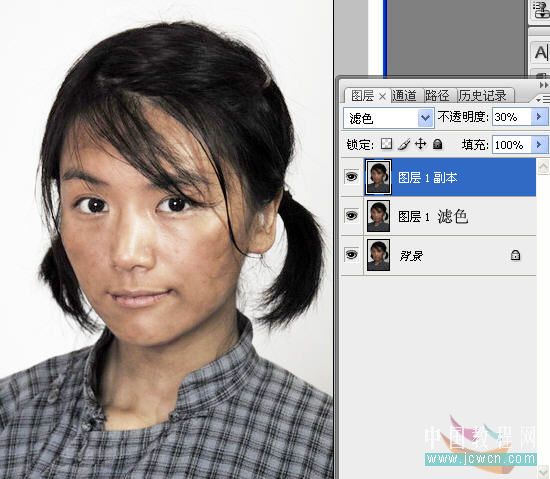
2、ctrl+shift+alt+e蓋印。現(xiàn)在亮度提高了,面部有些臟,再進(jìn)行一下磨皮,現(xiàn)在效果如圖。(磨皮方法請(qǐng)參見(jiàn)本論壇有關(guān)教程,這里不再贅述)。

|||
3、選擇/色彩范圍,選擇皮膚后復(fù)制一層如圖。

4、圖像/調(diào)整/可選顏色,設(shè)置如圖。

|||
5、建立曲線調(diào)整圖層,作如圖調(diào)整。確定后再用軟邊黑色畫(huà)筆在蒙板中抹去衣服和頭發(fā)上的紅色。
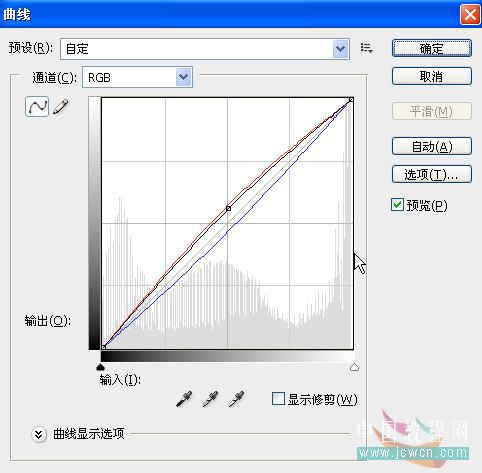
6、現(xiàn)在效果。

|||
7、在臉蛋上作出如圖選區(qū),羽化8~10,新建一層,填充252,160,160數(shù)值的淡紅,取消選區(qū)后將不透明度改為 50%,ctrl+shift+e,合并全部圖層。

8、加上口紅。

9 用拖把拖一下:銳利:1.86,線性特色:0.35
10 最后整體用曲線稍微提一下亮度,ok!效果如圖:

新聞熱點(diǎn)
疑難解答
圖片精選